Kako zaustaviti Windows 7 od otvaranja veze u programu Microsoft Word
Vaše je Windows 7 računalo, kad je potpuno novo, uključivalo zadani skup programa i konfiguracija koje je koristio za obradu određenih vrsta datoteka i protokola. Međutim, s vremenom, dok instalirate nove programe i unosite promjene na svoje računalo, te se početne postavke polako mogu izmijeniti prema vlastitim željama. Iako to obično uključuje odabir novog web preglednika ili korištenje drugog programa za pregled slika, to može biti ozbiljno kao i slučajno korištenje programa Microsoft Word za otvaranje veza na koje možete kliknuti web stranice, e-poruke ili dokumente. Microsoft Word nije bio osmišljen za obradu ovih vrsta zahtjeva, a vaše iskustvo korištenja tog programa na ovaj način može biti zabrinjavajuće. Srećom moguće je prilagoditi postavke sustava Windows 7 i spriječiti Windows 7 da otvori vezu u programu Microsoft Word.
Upotrijebite svoj web preglednik da biste otvorili veze umjesto Microsoftove riječi
Bez obzira na to kako se to moglo dogoditi, gotovo je sigurno da ne želite otvoriti hiperveze u programu Microsoft Word. Program za obradu teksta nije namijenjen toj aktivnosti. Srećom Windows 7 uključuje izbornik zadanih programa u kojem možete iskoristiti da biste uspostavili red među vezama koje kliknete na računalu.
Otvorite izbornik Zadani programi tako što ćete kliknuti gumb Start u donjem lijevom kutu zaslona računala, a zatim kliknite opciju Zadani programi na dnu stupca s desne strane izbornika.

Kliknite Pridruži vrstu datoteke ili protokol s programskom opcijom na sredini prozora.
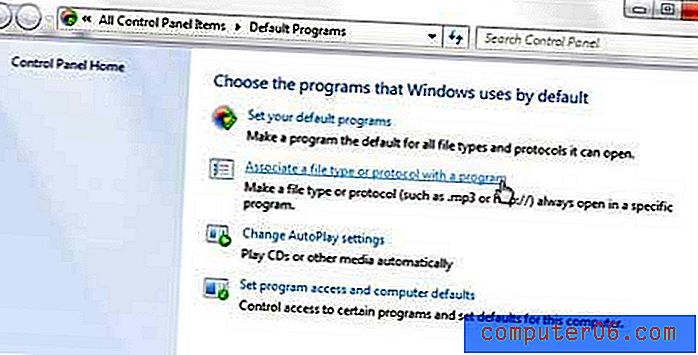
Sljedeći se ekran može trajati nekoliko sekundi, ali nakon što je vidljiv, vidjet ćete potpun popis svih vrsta datoteka za koje je Windows 7 odredio asocijacije na vašem računalu. Struktura ovog prozora uključuje tri stupca - Naziv, Opis i Trenutno zadano . Stupac Ime prikazuje ekstenziju datoteke, stupac Opis sadrži kratko objašnjenje za što se koristi ta ekstenzija datoteke, a stupac Trenutni zadani prikazuje program koji će Windows 7 koristiti za otvaranje te vrste datoteka. Ovaj je prozor organiziran u stupcu Name, ali protokoli su svi navedeni na kraju popisa, pa se pomaknite do HTTP opcije blizu samog dna.
Nakon što ste pronašli HTTP unos, kliknite ga jednom za odabir, a zatim kliknite gumb Promijeni program u gornjem desnom kutu prozora.
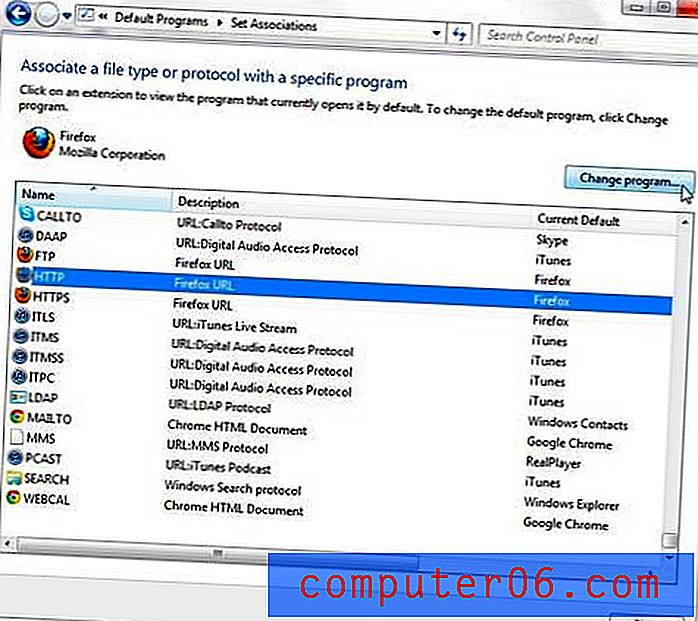
Kliknite web-preglednik koji želite koristiti kad kliknete vezu, a zatim kliknite gumb U redu .
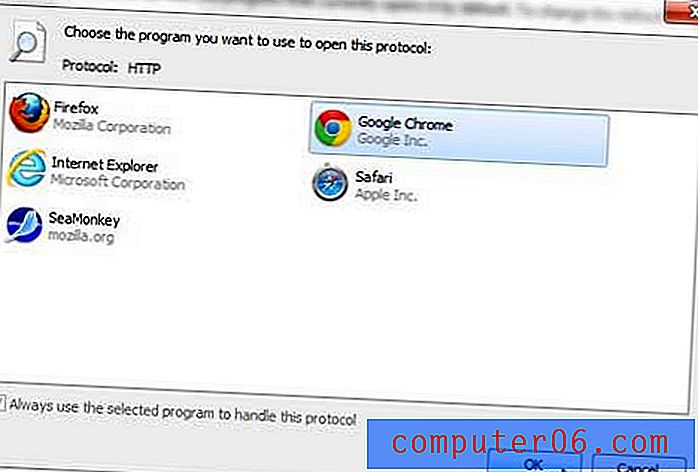
Ako Microsoft Word nije postavljen kao zadana opcija za HTTP protokol, ali veze se i dalje otvaraju u Wordu nakon što ste napravili ovu promjenu, možda ćete trebati izvršiti dodatnu promjenu zadanih HTTP postavki kako biste zaustavili Microsoft Word otvaranje kad kliknete vezu.
Kliknite gumb Natrag na vrhu prozora, a zatim kliknite vezu Postavi zadane programe na vrhu prozora (ako ste prozor već zatvorili, na ovaj se ekran možete vratiti tako da kliknete gumb Start, a zatim zadani programi opet.)
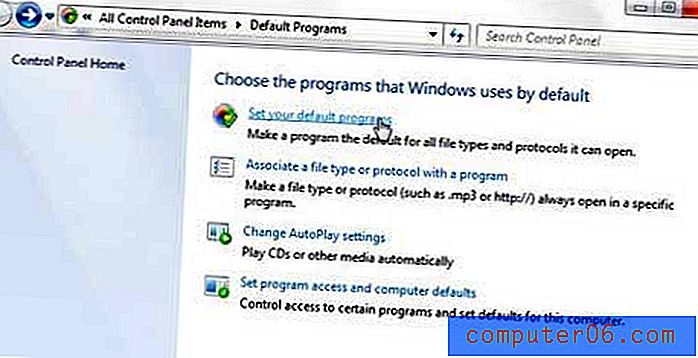
Pomičite se kroz popis programa na lijevoj strani prozora dok ne pronađete preglednik koji želite otvoriti kad kliknete vezu. Jednom kliknite preglednik da biste ga odabrali, a zatim na dnu prozora kliknite gumb Postavi ovaj program kao zadani gumb.
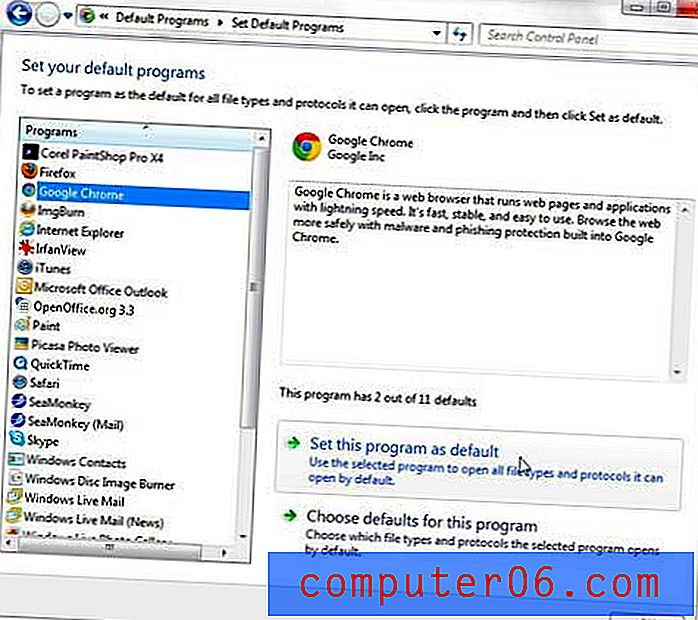
Svaka veza koju kliknete sada bi se trebala otvoriti u odabranom pregledniku.



